Практическая работа 1. Ввод данных в ячейки, редактирование данных, изменение ширины столбца, вставка строки (столбца) Редактирование данных
 Скачать 51.57 Kb. Скачать 51.57 Kb.
|
|
Практическая работа №1. Ввод данных в ячейки, редактирование данных, изменение ширины столбца, вставка строки (столбца) Редактирование данных: 1) выбрать нужную ячейку; 2) щелкнуть мышью в строке формул или дважды щелкнуть левой кнопкой мыши внутри ячейки; 3) отредактировать содержимое ячейки; 4) нажать Enter или щелкнуть мышью в другой ячейке. 1) подвести курсор мыши к границе столбца (строки), курсор примет вид двойной стрелки; 2) передвигать границу до нужного размера, не отпуская левой кнопки мыши; 3) отпустить левую кнопку мыши. Вставка строки (столбца) 1) выделить строку (столбец), перед (слева) которой нужно вставить новую строку (столбец); 2) выбрать Вставка, Строки (Столбцы) Задание. 1) Введите данные следующей таблицы: 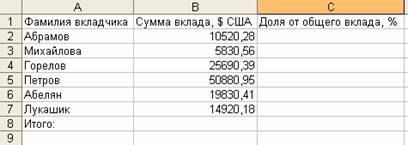 Подберите ширину столбцов так, чтобы были видны все записи. 2) Вставьте новый столбец перед столбцом А. В ячейку А1 введите № п/п, пронумеруйте ячейки А2:А7, используя автозаполнение, для этого в ячейку А2 введите 1, в ячейку А3 введите 2, выделите эти ячейки, потяните за маркер Автозаполнения вниз до строки 7. 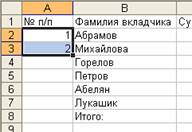 3) Вставьте строку для названия таблицы. В ячейку А1 введите название таблицы Индивидуальные вклады коммерческого банка. 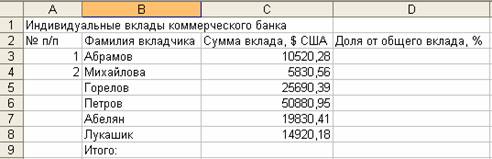 4) Сохраните таблицу в своей папке под именем банк.xls |
